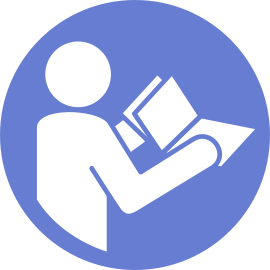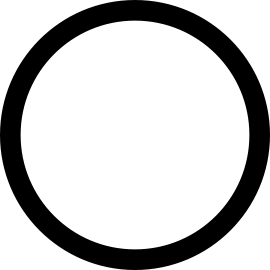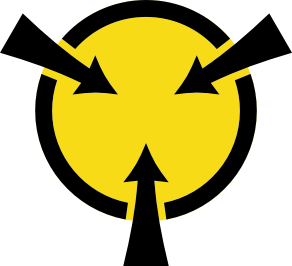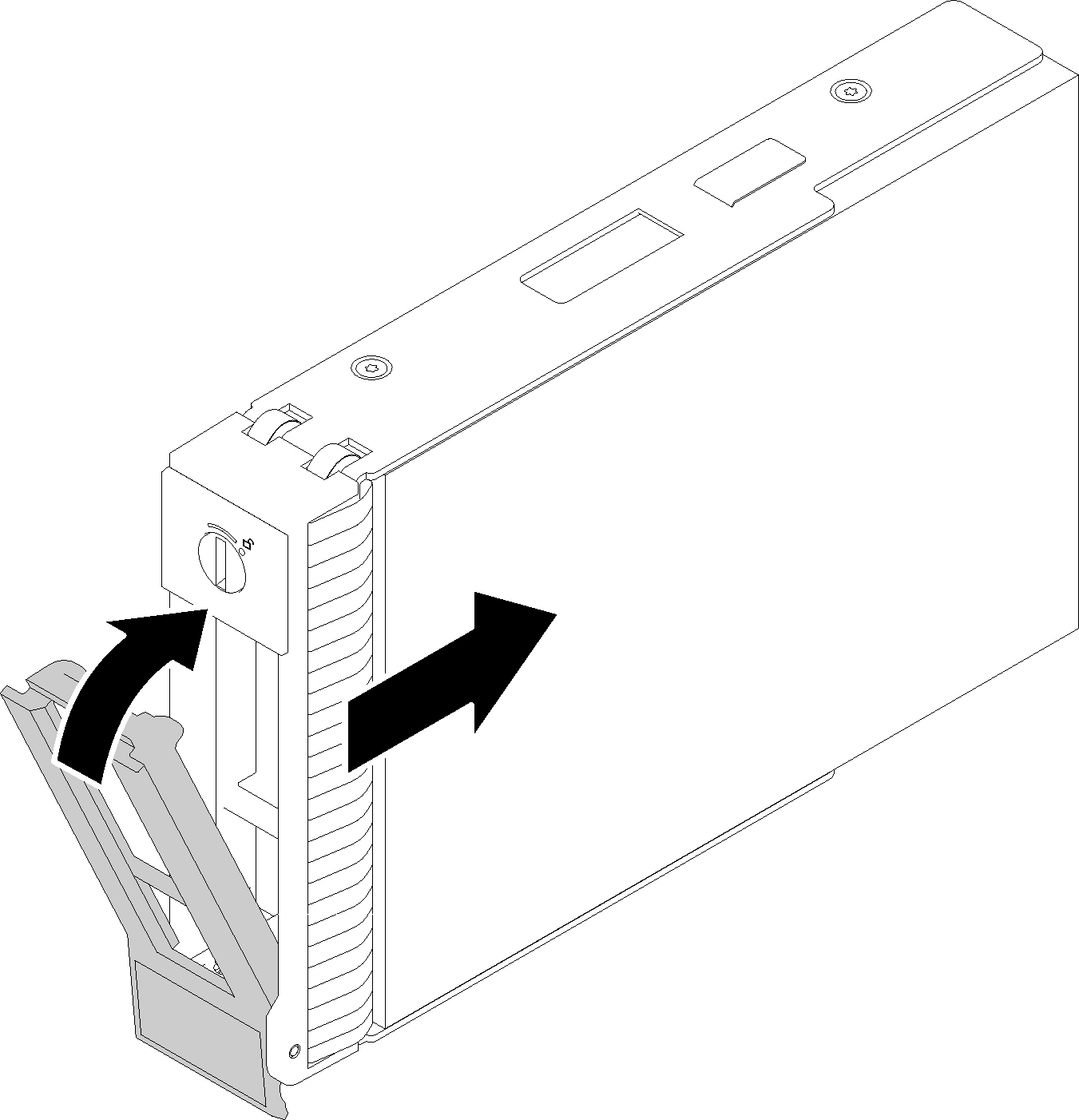Simple-Swap-Laufwerk installieren
Mit diesen Informationen können Sie ein Simple-Swap-Laufwerk installieren.
Im Folgenden werden die vom Server unterstützten Laufwerktypen beschrieben und Sie erhalten weitere Informationen, die Sie beim Installieren von Laufwerken beachten müssen.
Eine vollständige Liste der unterstützten Zusatzeinrichtungen für den Server finden Sie unter:Lenovo ServerProven-Website
Die Laufwerkpositionen sind nummeriert, um die Installationsreihenfolge anzugeben (beginnend bei „0“). Befolgen Sie die Installationsreihenfolge beim Installieren eines Laufwerks. Siehe Vorderansicht.
Die Laufwerke in einem einzelnen RAID-Array müssen denselben Typ, dieselbe Größe und dieselbe Kapazität aufweisen.
Vor der Installation eines Simple-Swap-Laufwerks:
Entfernen Sie die Abdeckblende für die Laufwerkposition, falls eine installiert ist. Bewahren Sie die Abdeckblende für das Laufwerk an einem sicheren Ort für die zukünftige Verwendung auf.
Gehen Sie wie folgt vor, um ein Simple-Swap-Laufwerk zu installieren:
Nach der Installation des Simple-Swap-Laufwerks:
Installieren Sie ggf. die anderen Laufwerke.
Schließen Sie den Austausch von Komponenten ab. Informationen dazu finden Sie im Abschnitt Austausch von Komponenten abschließen.
Überprüfen Sie die Betriebsanzeige des Laufwerks am Bedienfeld, um sicherzustellen, dass die Laufwerke ordnungsgemäß funktionieren.
Verwenden Sie Lenovo XClarity Provisioning Manager für die RAID-Konfiguration, falls erforderlich. Weitere Informationen finden Sie unter:
Demo-Video